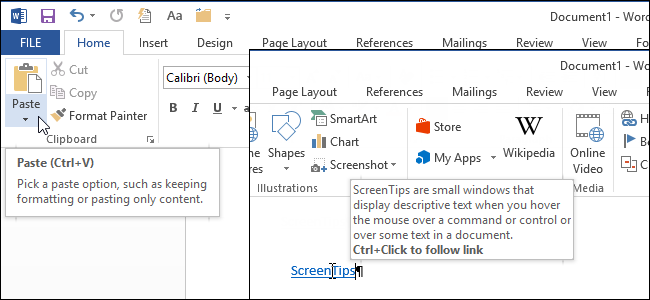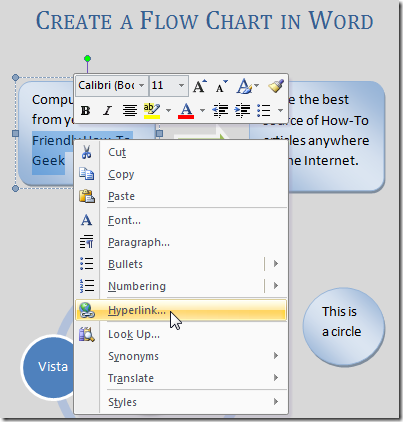בעת השימוש בפקודות שעל הסרט ב- Word,יתכן ששמת לב לתיבות קופצות המוצגות כשאתה מעביר את העכבר מעל הכפתורים. אלה הם סרטי מסך שיכולים להיות שימושיים כהפניה. עם זאת, אם הם מסיחים את דעתך, הם מושבתים בקלות.
כדי להשבית את ה- ScreenTIps, לחץ על הכרטיסייה "קובץ".

במסך מאחורי הקלעים, לחץ על "אפשרויות" ברשימת הפריטים משמאל.

המסך "כללי" בתיבת הדו-שיח "אפשרויות Word"התיבה אמורה להיות פעילה כברירת מחדל. אם לא, לחץ על "כללי" ברשימת הפריטים משמאל. בקטע "אפשרויות ממשק משתמש", בחר באפשרות "אל תציג סרטוני מסך" מהתיבה הנפתחת "סגנון מסך".

כברירת מחדל, "הצג תיאורי תכונות בהאפשרות ScreenTips ”נבחרה. זה מציג טיפים משופרים (כפי שמוצג בתמונה בתחילת מאמר זה), הכוללים תיאור של הפקודה ויכולים לכלול גם תמונות, מקשי קיצור דרך והיפר-קישורים שיעזרו לפקודה. אם תבחר באפשרות "אל תציג תיאורי תכונות בהודעות מסך", מקשי המסך עדיין מוצגים, אך הם רק מראים את שם הפקודה ואולי את מקש הקיצור של הפקודה, כמוצג להלן.

באפשרותך גם להסיר את מקשי הקיצור מתכוני המסך ואף ליצור מקליצי מסך מותאמים אישית משלך.